सामग्री सारणी
अनेकदा आम्हाला आमच्या दैनंदिन कामकाजात दोन तारखांची वजाबाकी करावी लागते. जेव्हा आपण वय किंवा कालावधीची गणना करतो तेव्हा आपण दोन तारखा वजा करतो. या लेखात, आम्ही तुम्हाला एक्सेलमध्ये तारीख आणि वेळ कशी वजा करायची ते दाखवू. आम्ही तुम्हाला 6 सोप्या मार्गांद्वारे सांगू जे वापरून तुम्ही Excel मधील तारखा सहजपणे वजाबाकी करू शकाल.
समजा आमच्याकडे सुरुवातीची वेळ आणि समाप्ती वेळ असलेली डेटाशीट आहे. आम्ही एक्सेलमधील विविध फंक्शन्स वापरून प्रत्येक प्रोजेक्टचा कालावधी मोजू. डेटाशीटमध्ये, आपल्याकडे 4 स्तंभ आहेत. आमच्याकडे प्रोजेक्टचे नाव , प्रारंभ आणि समाप्त स्तंभ आहेत. आम्ही एक्सेलमधील विविध फंक्शन्स वापरून कालावधी कॉलम मध्ये कालावधीची गणना करू.
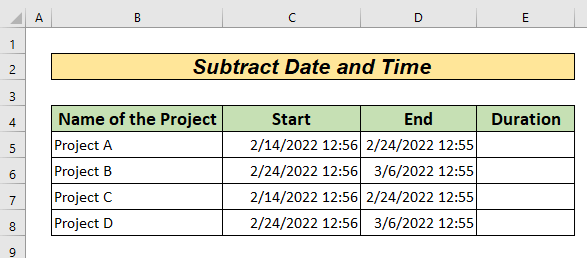
सराव वर्कबुक डाउनलोड करा
तारीख आणि वेळेतील फरक.xlsx
एक्सेलमध्ये तारीख आणि वेळ वजा करण्याचे 6 सोपे मार्ग
तुम्ही वजाबाकी<कशी करू शकता याबद्दल आम्ही तुम्हाला टप्प्याटप्प्याने मार्गदर्शन करू. 2> Excel मध्ये तारीख आणि वेळ. आम्ही असे 6 सोप्या मार्गांनी करू.
1. TEXT आणि INT फंक्शन एकत्रित करून तारखांमधील दिवस, तास आणि मिनिटे मिळवा
आम्ही INT आणि वापरू शकतो एक्सेलमध्ये वजा तारीख आणि वेळ करण्यासाठी एक्सेलचे TEXT फंक्शन. INT फंक्शन एका संख्येचे पूर्णांक मूल्य परत करते तर TEXT फंक्शन कोणत्याही संख्यात्मक मूल्याला विशिष्ट स्वरूपात रूपांतरित करण्यासाठी वापरले जाते. आपण या दोन्हीचा वापर वजाबाकी तारखेसाठी करू शकतोएक्सेल मध्ये वेळ. मजकूर जोडण्यासाठी आम्ही Ampersand चिन्ह (&) वापरू.
चरण :
- तसे करण्यासाठी, <मध्ये 1>सेल E5 आम्ही टाइप करतो,
=INT(D5-C5)&" days "&TEXT(D5-C5,"h"" hrs ""m"" mins """) 
फॉर्म्युला ब्रेकडाउन
(D5-C5) >> सेल्स D5 आणि C5 च्या वजाबाकीचे मूल्य देते.
आउटपुट आहे >> 9.9994 HOUR(C5) 907326
INT(D5-C5) >> सेल्स C5 आणि D5 च्या वजाबाकीच्या परिणामाचा पूर्णांक भाग देतो.
आउटपुट आहे >> 9
स्पष्टीकरण >> ( D5-C5)
INT(D5-C5)&" days " >> चा पूर्णांक भाग 9 सामील होतो आणि मजकूर दिवस
आउटपुट >> ९ दिवस
स्पष्टीकरण >> 9 आणि दिवसांचा एकत्रित भाग
TEXT(D5-C5,"h"" hrs ""m"" mins """) >> C5-D5 चा परिणाम तास आणि मिनिटांमध्ये रूपांतरित करतो आणि तास , मिनिटे मजकूर जोडतो.
आउटपुट <2 आहे>>> “23 तास 59 मिनिटे”
स्पष्टीकरण: TEXT फंक्शन मजकूर तास आणि मिनिटांमध्ये रूपांतरित करते. मजकूर तास , मिनिटे मूल्यांमध्ये जोडला जातो.
INT(D5-C5)&" days "&TEXT(D5-C5,"h"" hrs ""m"" mins """) >> आम्हाला एकूण दिवस, तास आणि मिनिटे वजाबाकीचे मूल्य देते.
आउटपुट >> 9 दिवस 23 तास 59 मिनिटे
स्पष्टीकरण >> दोन दिलेल्या तारखा आणि वेळेमधला फरक.
- दाबा एंटर की आम्हाला E5 सेल मध्ये परिणाम मिळेल.

- आता खाली ड्रॅग करून किंवा एक्सेलचे ऑटोफिल वैशिष्ट्य वापरण्यासाठी फिल हँडल वर डबल-क्लिक केल्याने आपल्याला संबंधित सेलमध्ये मूल्ये मिळतील.

2. तासासह वेळ फंक्शन आणि मिनिट फंक्शन्स वापरणे एस एक्सेलचे एक्सेलचे
टाइम फंक्शन तारीख आणि वेळ काढा, कोणत्याही वेळेचे मूल्य संख्यात्मक मूल्यात रूपांतरित करते. Excel चे HOUR फंक्शन आणि MINUTE फंक्शन दिलेल्या वेळेचे तास आणि मिनिटे परत करते. एक्सेलमध्ये वेळेत फरक मिळवण्यासाठी आम्ही TIME फंक्शन HOUR आणि MINUTE फंक्शन वापरू शकतो.
स्टेप्स :
- असे करण्यासाठी, सेल E5 आम्ही टाईप करतो,
=TIME(HOUR(C5),MINUTE(C5),0)-TIME(HOUR(D5),MINUTE(D5),0) 
फॉर्म्युला ब्रेकडाउन
HOUR(C5) >> आम्हाला C5 सेल चे तास मूल्य देते.
आउटपुट आहे >>22
स्पष्टीकरण > > 22:59 चे तास मूल्य
MINUTE(C5) >>आम्हाला C5 सेल चे मिनिट मूल्य देते.
आउटपुट आहे >>59
स्पष्टीकरण >> 22:59
TIME(HOUR(C5),MINUTE(C5),0) >> तास, मिनिट आणि सेकंद दिले असल्यास संख्यात्मक मूल्य मिळवते. येथे, आम्ही कोणतेही दुसरे मूल्य ठेवत नाही.
आउटपुटआहे >>0.957638888888889
स्पष्टीकरण >> 22 तास आणि 59 मिनिटांचे संख्यात्मक मूल्य रूपांतरित करते
TIME(HOUR(C5),MINUTE(C5),0)-TIME(HOUR(D5),MINUTE(D5),0) >>
आउटपुट आहे >> 0.41875
स्पष्टीकरण >> सेलच्या दोन मूल्यांच्या वजाबाकीचे संख्यात्मक मूल्य.
- या संख्यात्मक मूल्याचे स्वरूपन करण्यासाठी आपल्याला संख्या मेनूवर जावे लागेल. एक नवीन संवाद बॉक्स पॉप अप होईल.
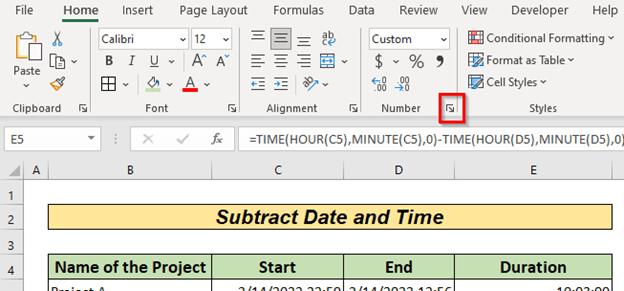
- नंतर सानुकूल वर जा आणि टाइप करा h:mm:ss . आम्हाला हवे असल्यास आम्ही इतर स्वरूप देखील टाइप करू शकतो.

- एंटर की दाबल्यास आम्हाला मिळेल. E5 सेल मध्ये परिणाम.

- आता खाली ड्रॅग करून किंवा फिल हँडल <2 वर डबल-क्लिक करून एक्सेलचे ऑटोफिल वैशिष्ट्य वापरण्यासाठी आम्हाला संबंधित सेलमध्ये मूल्ये मिळतील.

अधिक वाचा: एक्सेलमध्ये वेळ कसा वजा करायचा (7 द्रुत पद्धती)
3. TEXT फंक्शन
TEXT फंक्शनसह वेळेतील फरक मोजणे हे एक्सेलमध्ये वापरले जाते कोणतेही अंकीय मूल्य एका विशिष्ट स्वरूपात रूपांतरित करा. आपण TEXT फंक्शन वापरून वेळेतील फरक व्यक्त करू शकतो. असे करण्यासाठी, आम्हाला फरक सापडेल आणि मजकूर फंक्शन वापरून आम्ही फरक तास: मिनिट: सेकंद फॉरमॅटमध्ये रूपांतरित करू.
स्टेप्स :
- असे करण्यासाठी, सेल E5 मध्ये, आपण
=TEXT(D5-C5,"h""Hours""m""Mins""")  <टाइप करतो 7>
<टाइप करतो 7>
सूत्रब्रेकडाउन
D5-C5 >> सेल्स D5 आणि C5
आउटपुट आहे >> 0.375
"h""Hours""m""Mins""" >> हे असे स्वरूप आहे ज्यामध्ये आपण आपले मूल्य व्यक्त करू इच्छितो. आम्हाला आमचे आउटपुट तासांमध्ये मिळेल, त्यानंतर तास , मिनिटांनंतर मिन्स शब्द येईल.
TEXT(D5-C5,"h""Hours""m""Mins""") >>
आउटपुट >> 9 तास0 मिनिटे
स्पष्टीकरण >> तास आणि मिनिटांच्या स्वरूपात परत केलेले मूल्य.
- एंटर की दाबल्यास आम्हाला E5 सेल मध्ये परिणाम मिळेल.

- आता एक्सेलचे ऑटोफिल वैशिष्ट्य वापरण्यासाठी फिल हँडल वर खाली ड्रॅग करून किंवा डबल-क्लिक करून आपल्याला संबंधित मूल्ये मिळतील सेल.
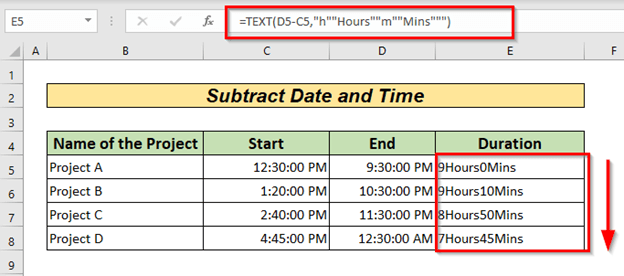
अधिक वाचा: Excel मध्ये दोन तारखा आणि वेळेमधील फरक कसा मोजायचा
समान रीडिंग
- एक्सेलमध्ये टर्नअराउंड टाइम कसा मोजायचा (4 मार्ग)
- एक्सेलमध्ये तासाभराचा दर मोजा (2 द्रुत पद्धती)
- एक्सेल VBA (मॅक्रो, UDF आणि वापरकर्ता फॉर्म) मध्ये वेळ स्वरूप कसे वापरावे
- वेळेचा कालावधी मोजा Excel मध्ये (7 पद्धती)
4. NOW/TODAY फंक्शन वापरून निघून गेलेल्या वेळेची गणना करा
NOW एक्सेलचे फंक्शन वर्तमानाचे मूल्य परत करते वेळ TODAY फंक्शन वर्तमान तारीख परत करते. जर आपण आता आणि ए दरम्यान गेलेला वेळ मिळवायचा असेलदिलेल्या तारखेला, आम्ही ते मिळवण्यासाठी NOW किंवा TODAY फंक्शन वापरू शकतो. आपण TEXT फंक्शन वापरून मूल्य रूपांतरित करू शकतो. टेक्स्ट एक्सेलमधील फंक्शन कोणत्याही अंकीय मूल्याला विशिष्ट फॉरमॅटमध्ये रूपांतरित करण्यासाठी वापरले जाते.
स्टेप्स :
- ते करण्यासाठी, मध्ये सेल D5 , आम्ही टाइप करतो,
=TEXT(NOW()-C5,"d""days""h""hours""m""mins""s""secs""") 
फॉर्म्युला ब्रेकडाउन
NOW()-C5 >> आम्हाला वर्तमान वेळ आणि दिलेल्या वेळेत फरक देतो.
आउटपुट आहे >> 10.1800935185165
स्पष्टीकरण >> वर्तमान वेळ आणि दिलेली वेळ यातील फरक.
"d""days""h""hours""m""mins""s""secs""" >> हे असे स्वरूप आहे ज्यामध्ये आपण आपले आउटपुट रूपांतरित करू इच्छितो. आम्हाला आमचा निकाल दिवसांमध्ये दिवस , तासांनंतर तास या शब्दाच्या पाठोपाठ मिळेल, आणि याप्रमाणे.
TEXT(NOW()-C5,"d""days""h""hours""m""mins""s""secs""") >. ;> आम्हाला एका विनिर्दिष्ट स्वरूपातील फरक देतो.
आउटपुट >>10days4hours20mins10secs
स्पष्टीकरण >> फरक निर्दिष्ट स्वरूपात व्यक्त केला जातो.
- एंटर की दाबल्यास आपल्याला D5 सेल मध्ये परिणाम मिळेल.
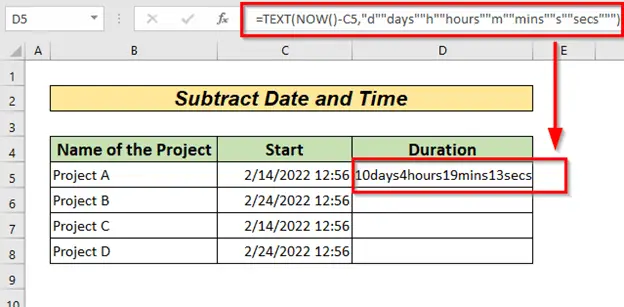
- आता खाली ड्रॅग करून किंवा एक्सेलचे ऑटोफिल वैशिष्ट्य वापरण्यासाठी फिल हँडल वर डबल-क्लिक करून आम्हाला मूल्ये मिळतील संबंधित सेल.

अधिक वाचा: एक्सेलमध्ये निघून गेलेल्या वेळेची गणना कशी करायची (8 मार्ग)
5. वजा करणे ची निर्दिष्ट रक्कमदिलेल्या वेळेपासूनचा वेळ
आम्ही दिलेल्या वेळेतील ठराविक वेळ वजा करू शकतो. आपण हे एक्सेलचे TIME फंक्शन वापरून वापरू शकतो. समजा, आपण वेळ स्तंभ मधून फरक(मिन्स) स्तंभात वेळची निर्दिष्ट रक्कम वजा करायची आहे आणि परिणाम स्तंभातील मूल्ये मिळवायची आहेत. .

चरण :
- ते करण्यासाठी, आपण <1 मध्ये खालील सूत्र टाइप करू>E5 सेल .
=C5-TIME(0,D5,0) 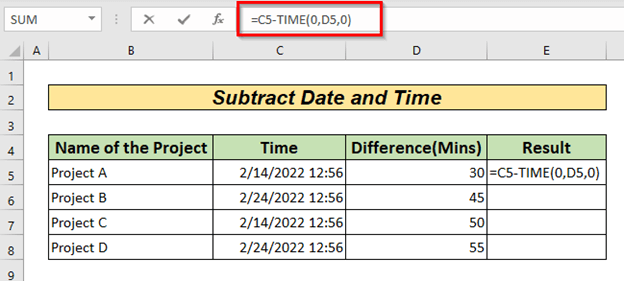
फॉर्म्युला ब्रेकडाउन
TIME(0,D5,0) >> आम्हाला सेल D5
आउटपुट आहे>> मधील दिलेल्या कालावधीचे संख्यात्मक मूल्य देते. 0.020833333333333
स्पष्टीकरण >> 30 मिनिटे संख्यात्मक मूल्यामध्ये रूपांतरित केले
C5-TIME(0,D5,0) >> दिलेला कालावधी वजा करून आम्हाला तारीख आणि वेळ देते.
आउटपुट आहे >> ४४६०६.५१८२५७२९१७
स्पष्टीकरण >> परिणामी वेळेचे संख्यात्मक मूल्य.
आम्हाला पद्धत 2 मध्ये दर्शविलेल्या प्रक्रियेचा वापर करून निकालाचे स्वरूपन करावे लागेल.
- एंटर <दाबून 2>की आम्हाला E5 सेल मध्ये परिणाम मिळेल.

- आता खाली ड्रॅग करून किंवा डबल क्लिक करून <एक्सेलचे ऑटोफिल वैशिष्ट्य वापरण्यासाठी 1>फिल हँडल आम्हाला संबंधित सेलमध्ये मूल्ये मिळतील.

संबंधित सामग्री: एक्सेलमध्ये लष्करी वेळ कसा वजा करायचा (3 पद्धती)
6.वजा (-) चिन्ह वापरणे & TEXT फंक्शन ते S उघडवा तारीख आणि वेळ एक्सेल
पद्धत 3 मध्ये दर्शविल्याप्रमाणे, दोन तारखांमधील फरक निश्चित करण्यासाठी आपण वजा चिन्ह (-) वापरू शकतो. TEXT फंक्शनसह.
चरण :
- ते करण्यासाठी, सेल E5 मध्ये टाईप करतो,
=TEXT(D5-C5,"hh:mm:ss") 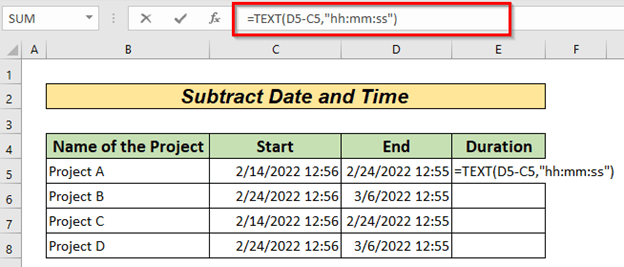
फॉर्म्युला ब्रेकडाउन
<0 D5-C5 >> आम्हाला प्रारंभतारीख आणि समाप्ततारखेमधील फरक देते.आउटपुट आहे >> ९.९९९४३९६९९०७३२६
स्पष्टीकरण >> दिलेल्या दोन वेळेच्या फरकाचे संख्यात्मक मूल्य.
"hh:mm:ss" >> आउटपुटचे स्वरूप निर्दिष्ट करते. आमचे आउटपुट तास: मिनिट: सेकंद स्वरूपात असेल.
TEXT(D5-C5,"hh:mm:ss") >> आम्हाला एका निर्दिष्ट फॉरमॅटमध्ये परिणामी मूल्य देते
आउटपुट >> २३:५९:१२
स्पष्टीकरण >> 9.9994 HOUR(C5) 907326 निर्दिष्ट फॉरमॅटमध्ये व्यक्त केले आहे.
- एंटर की दाबल्यास आपल्याला E5 सेल मध्ये परिणाम मिळेल.

- आता ऑटोफिल वैशिष्ट्य वापरण्यासाठी फिल हँडल खाली ड्रॅग करून किंवा डबल-क्लिक करून एक्सेलमध्ये आपल्याला संबंधित सेलमधील मूल्ये मिळतील.

अधिक वाचा: एक्सेलमध्ये नकारात्मक वेळ कसा वजा करायचा आणि दाखवायचा (3 पद्धती)
लक्षात ठेवण्यासारख्या गोष्टी
जेव्हा तुम्ही कोणतीही तारीख किंवा वेळ मूल्य हाताळत असालते योग्य स्वरूपात असल्याची खात्री करा. अन्यथा, तुम्हाला अपेक्षित परिणाम मिळणार नाही. योग्य स्वरूप निवडण्यासाठी पद्धत 2 मध्ये दर्शविलेल्या चरणांचे अनुसरण करा.
सराव विभाग
आम्ही प्रदान केलेल्या वर्कशीटमध्ये सराव विभाग समाविष्ट केला आहे जेणेकरुन तुम्हाला पद्धतींचा वापर करता येईल. स्वतःला.
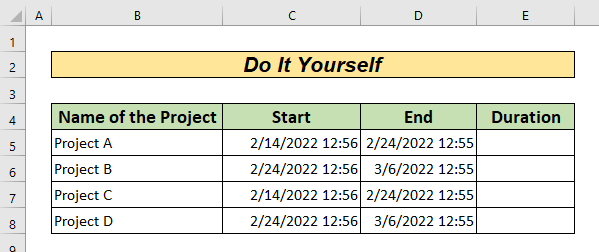
निष्कर्ष
या लेखात, आम्ही एक्सेलमध्ये तारीख आणि वेळ कशी वजा करायची ते सांगण्याचा प्रयत्न केला आहे. आपल्याकडे काही सूचना किंवा अभिप्राय असल्यास आपण खाली टिप्पणी देऊ शकता किंवा आमच्याशी संपर्क साधू शकता. तुमच्या एक्सेलशी संबंधित कोणत्याही प्रश्नांसाठी कृपया आमच्या वेबसाइटवर एक नजर टाका. आमची टीम तुम्हाला मदत करण्यास आनंदित होईल.

